Git下载、安装和验证
能够帮助你们解决问题是博主的荣幸,你们的支持是我创作的最大动力!:)欢迎关注点赞
一、Git下载
官网下载:
https://git-scm.com/download
百度云盘下载:
链接:https://pan.baidu.com/s/1SLm7qFMSQUNfq0ailcVjSw
提取码:eshv
传送门获取:
https://registry.npmmirror.com/binary.html?path=git-for-windows/
官网下载教程
1.打开官网,选择对应系统点进去。
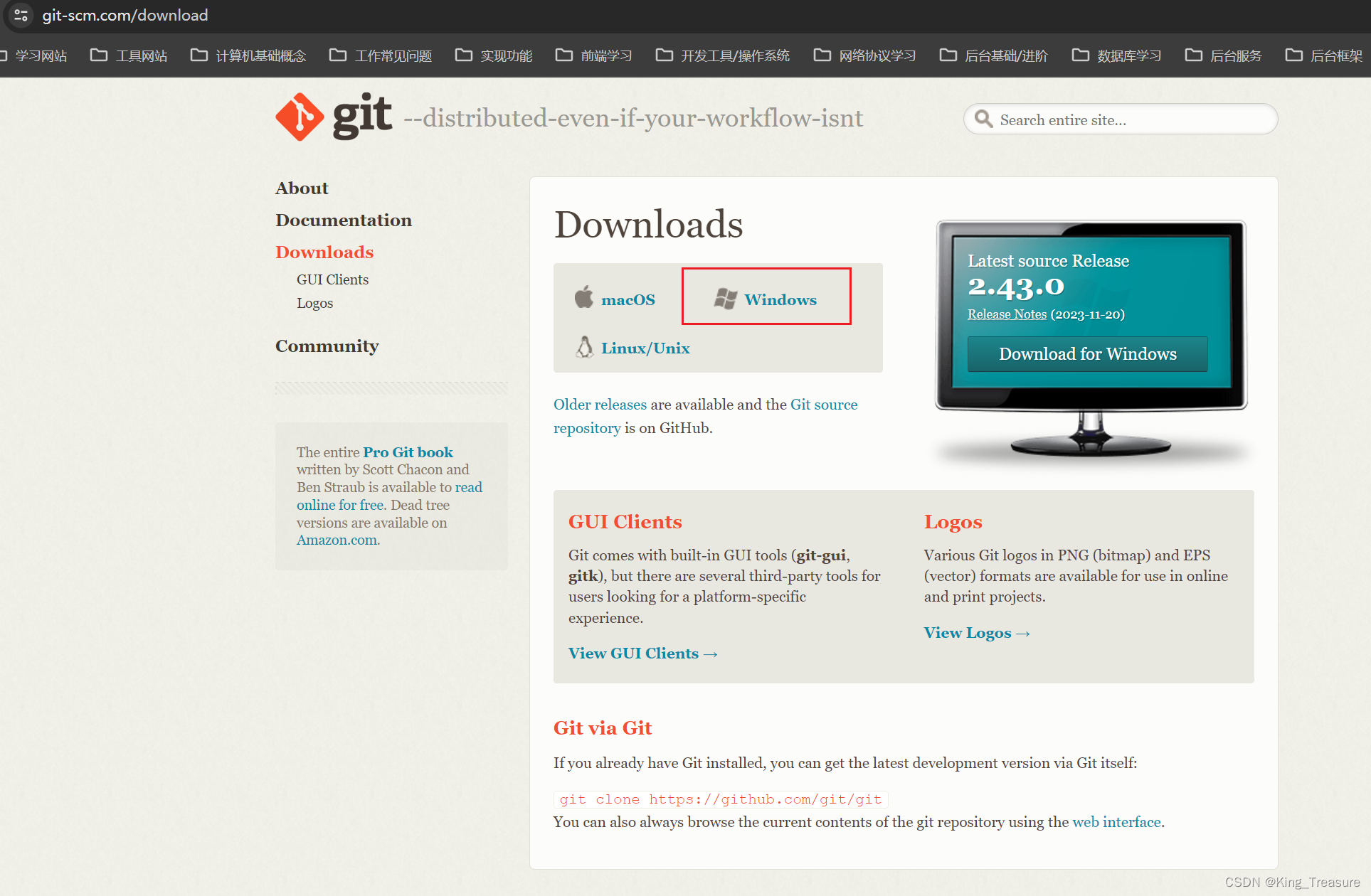
2.选择普通安装或者命令安装。
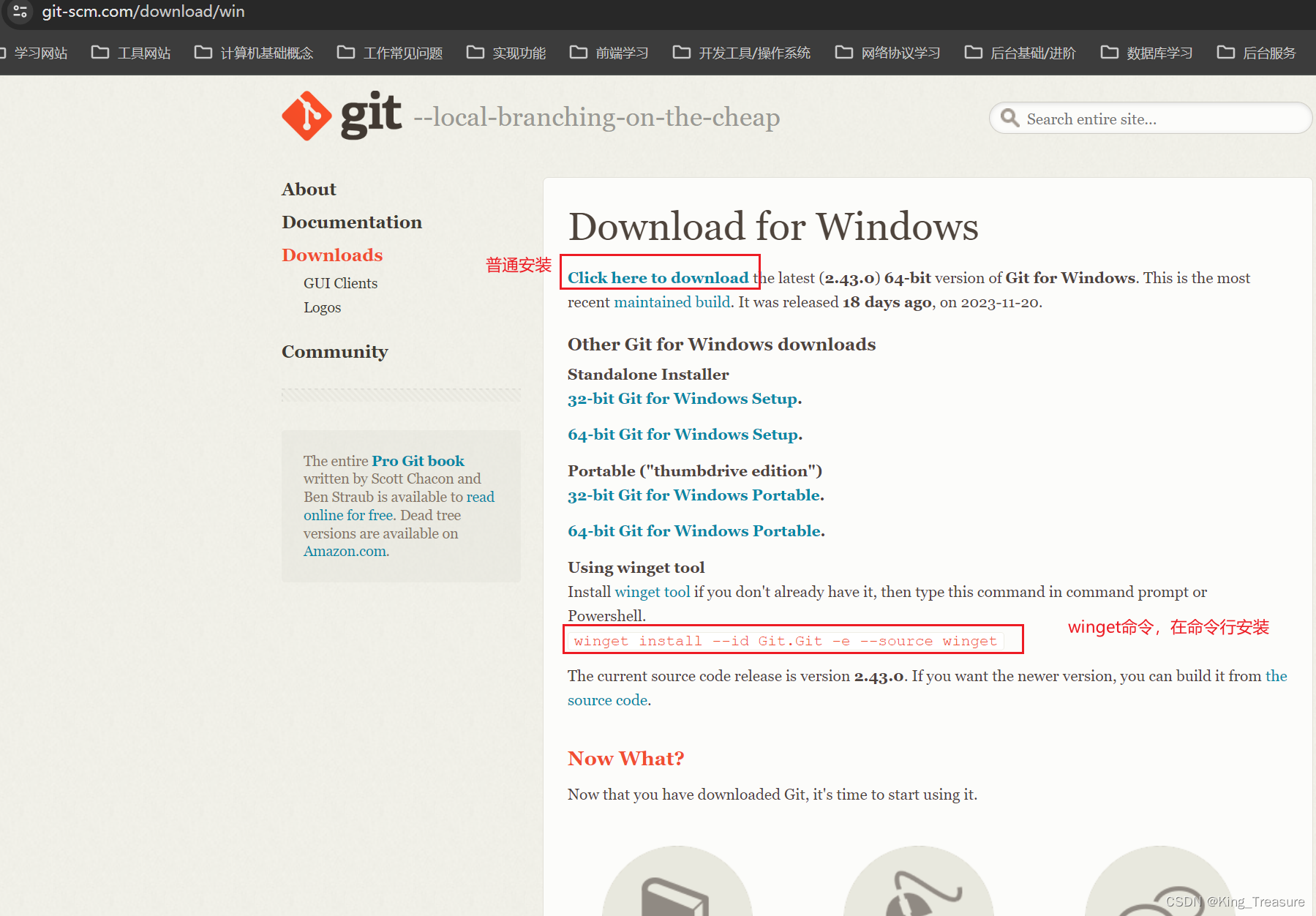
百度云下载
如果官网下载麻烦,建议可以直接用云盘下载。
二、Gir安装
接下来是Git安装
1.建议将Git放好,然后双击打开安装。
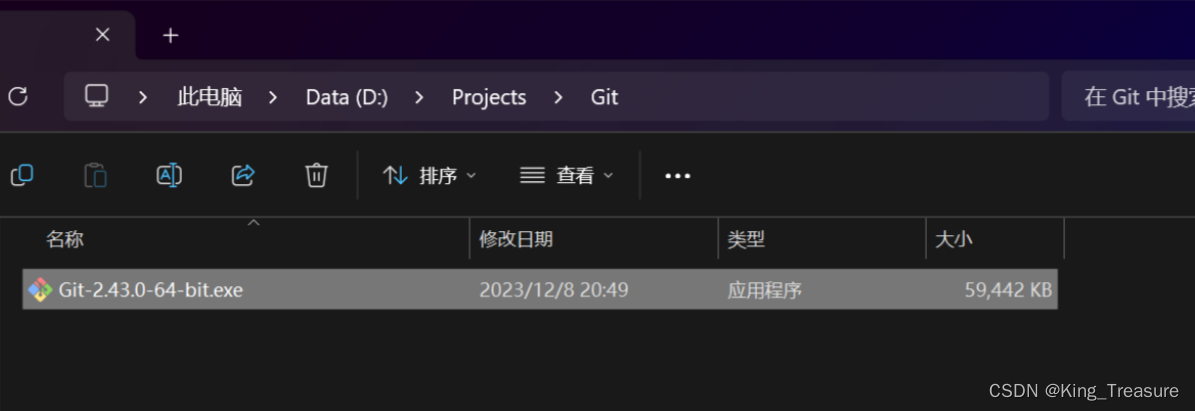
2.点击Next。
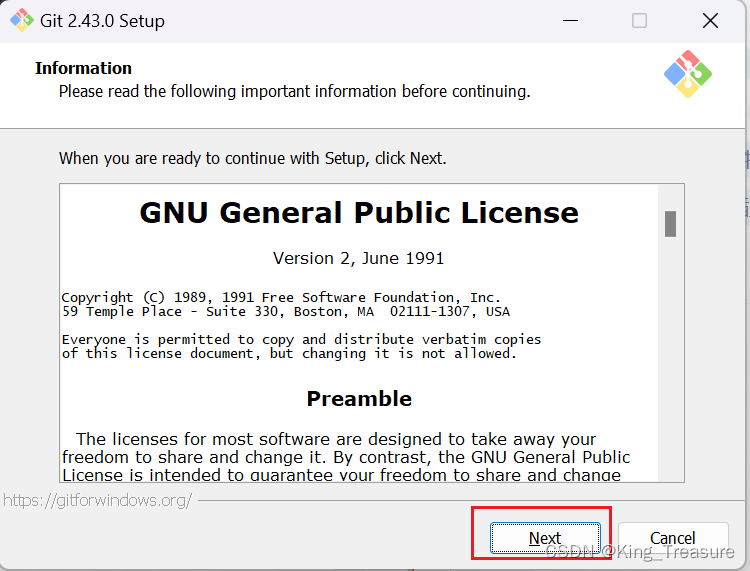
3.选择安装目录,然后点击Next。
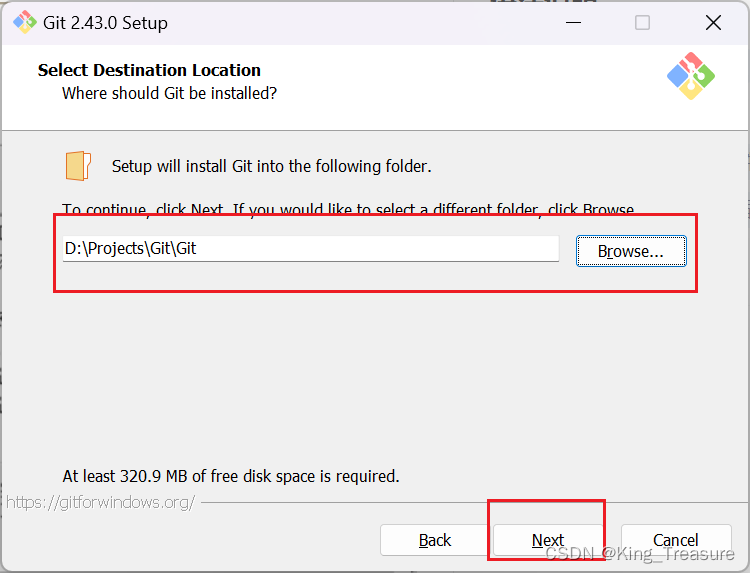
4.勾上NEW!那个,点击Next。
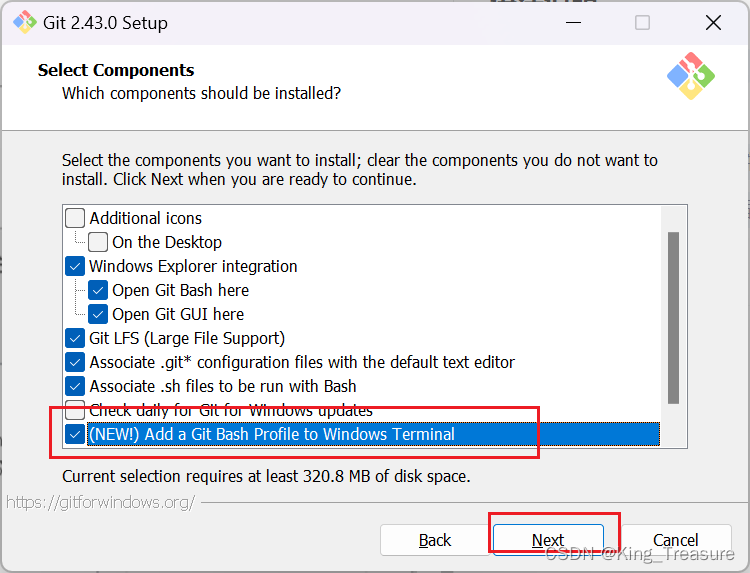
5.默认选项,点击Next。
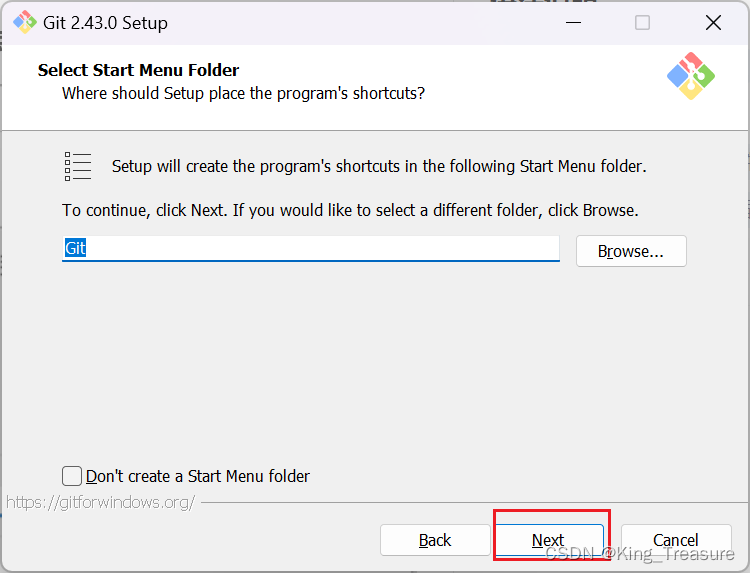
6.默认选项,选择Next。
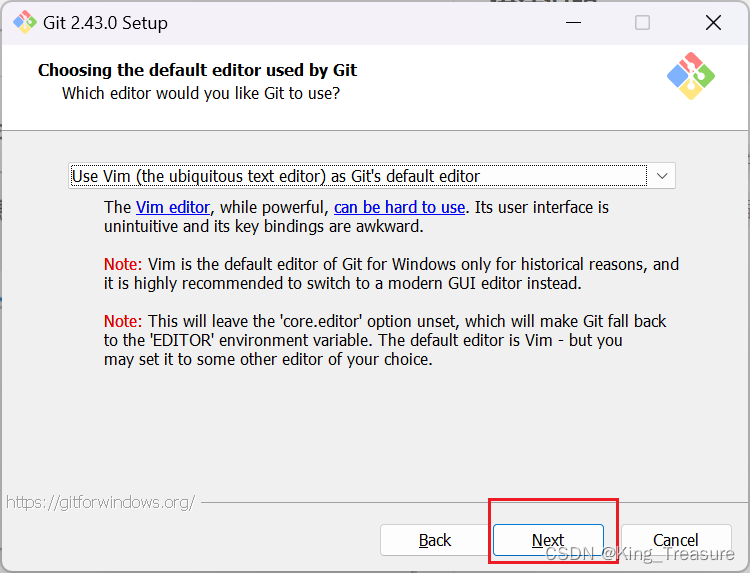
7.默认选项,选择Next。
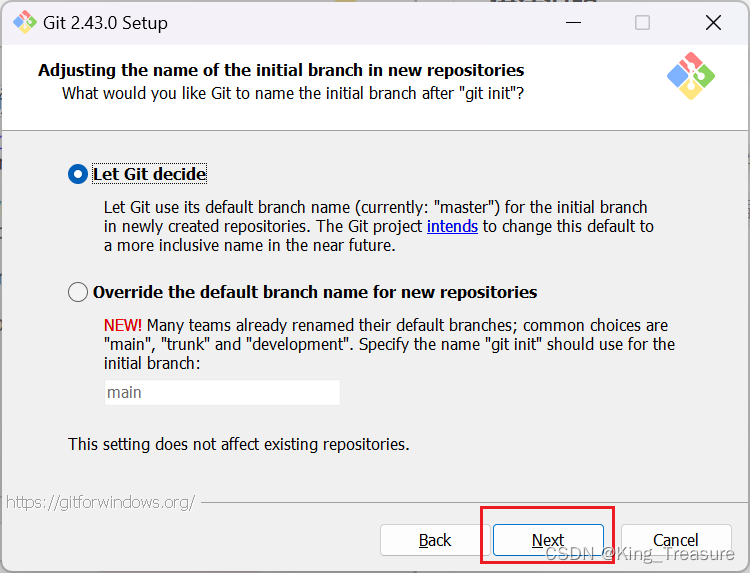
8.默认选项,选择Next。
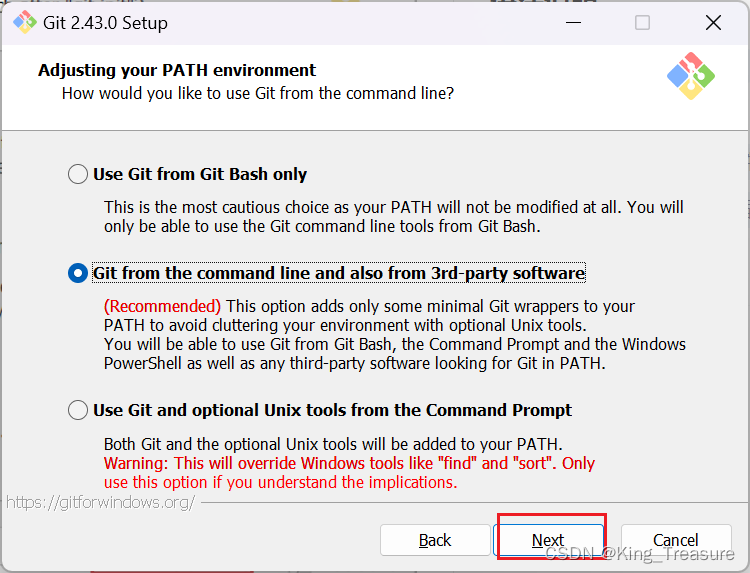
9.默认选项,选择Next。
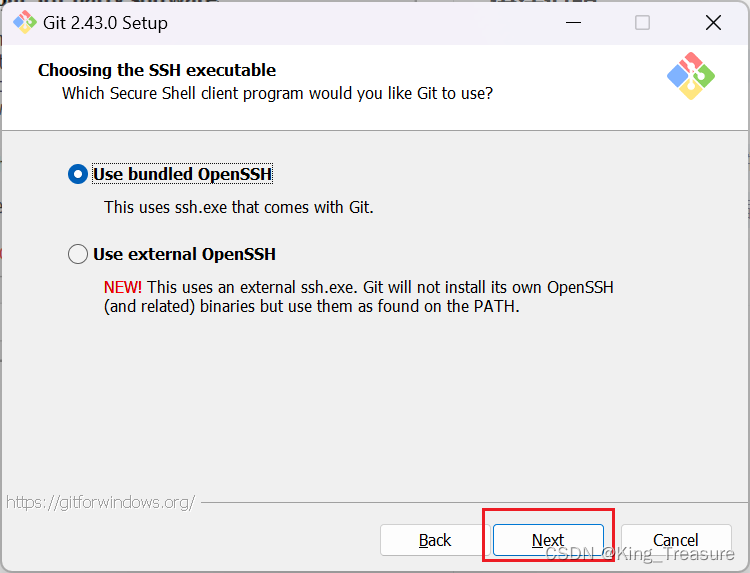
10.默认选项,选择Next。
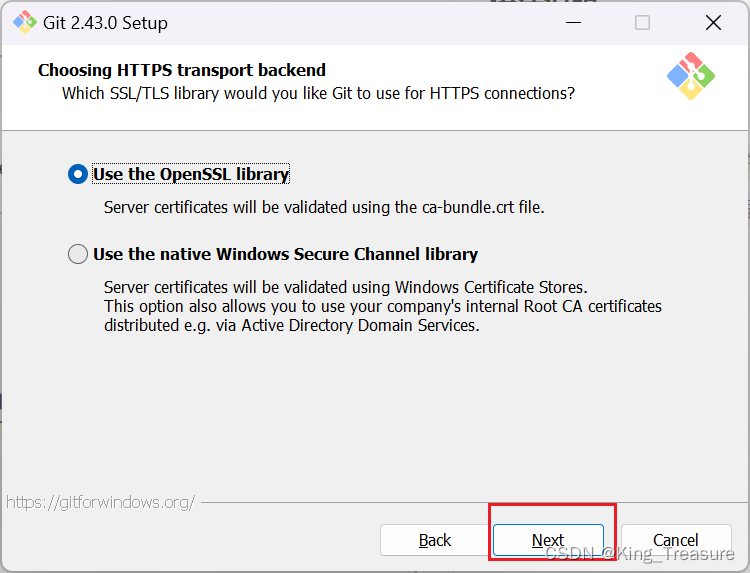
11.默认选项,选择Next。
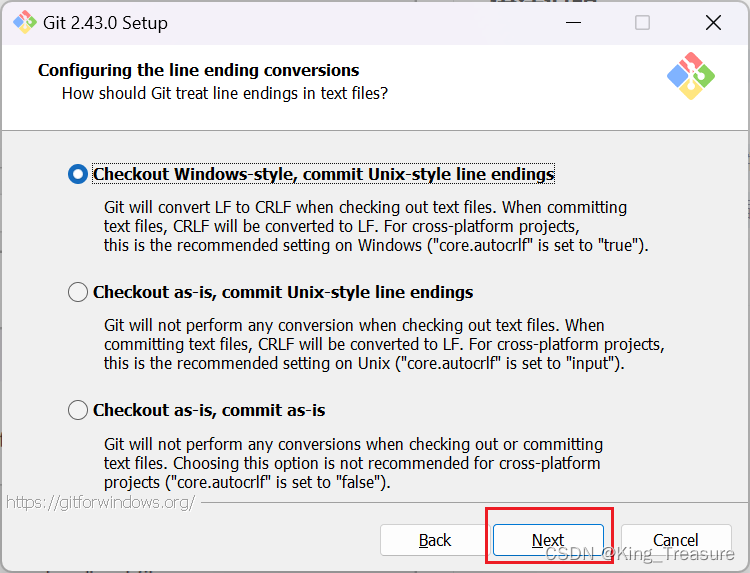
12.默认选项,选择Next。
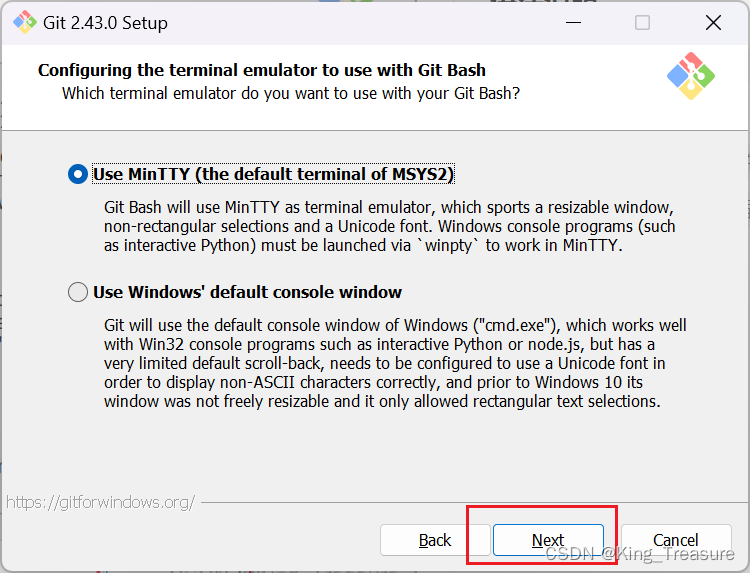
13.默认选项,选择Next。
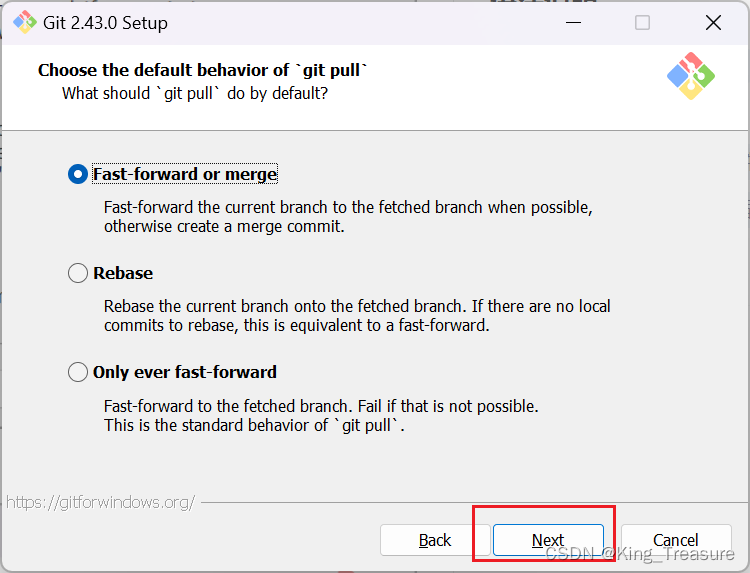
14.默认选项,选择Next。
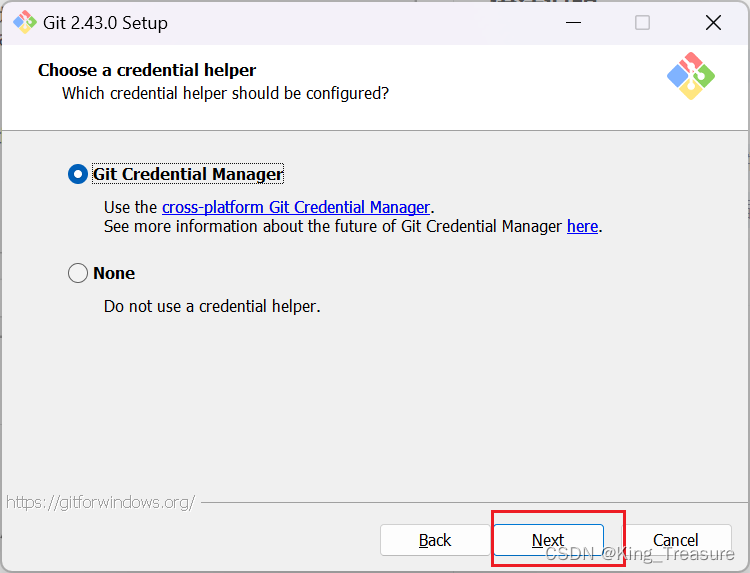
15.默认选项,选择Next。
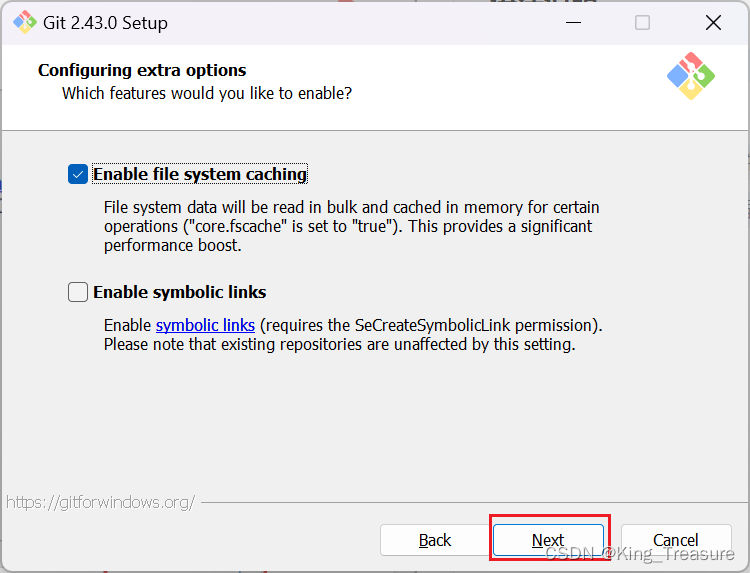
16.不需要勾选,选择Install安装,等待安装,直到安装完成选择Finish。
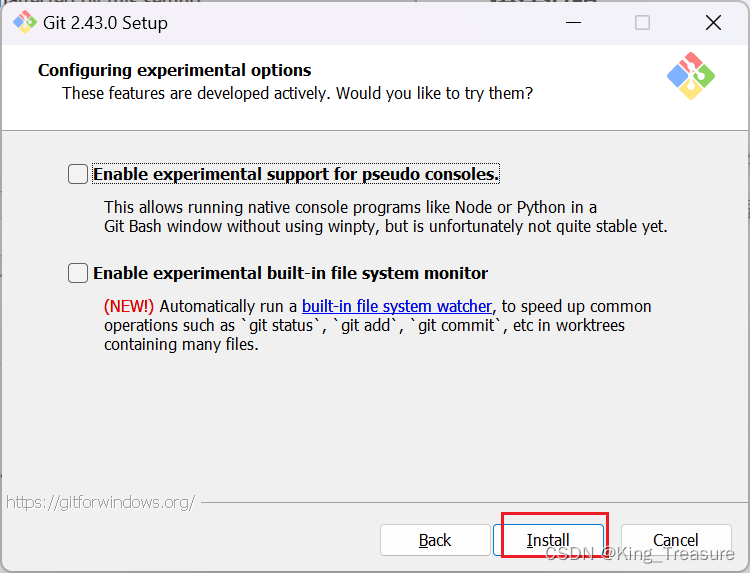
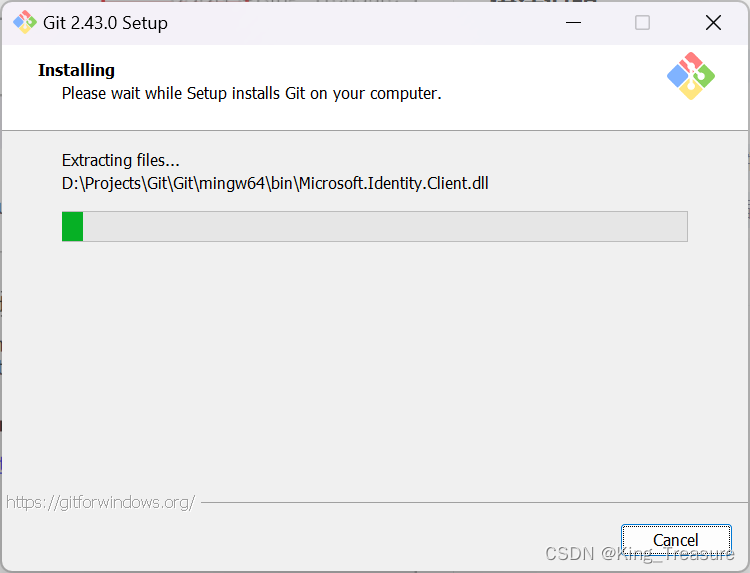
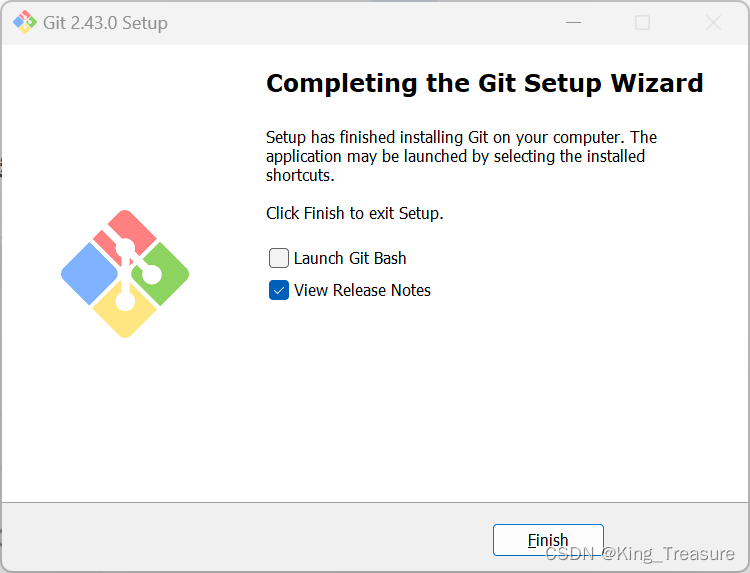
三、Git安装完成验证
1.Ctrl+R打开,输入cmd,点击确定。
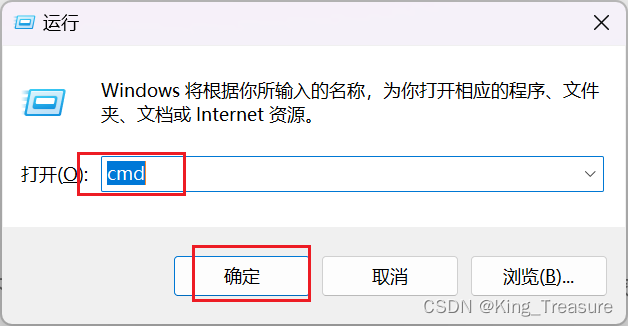
2.输入git --version,回车,出现版本就是安装成功。
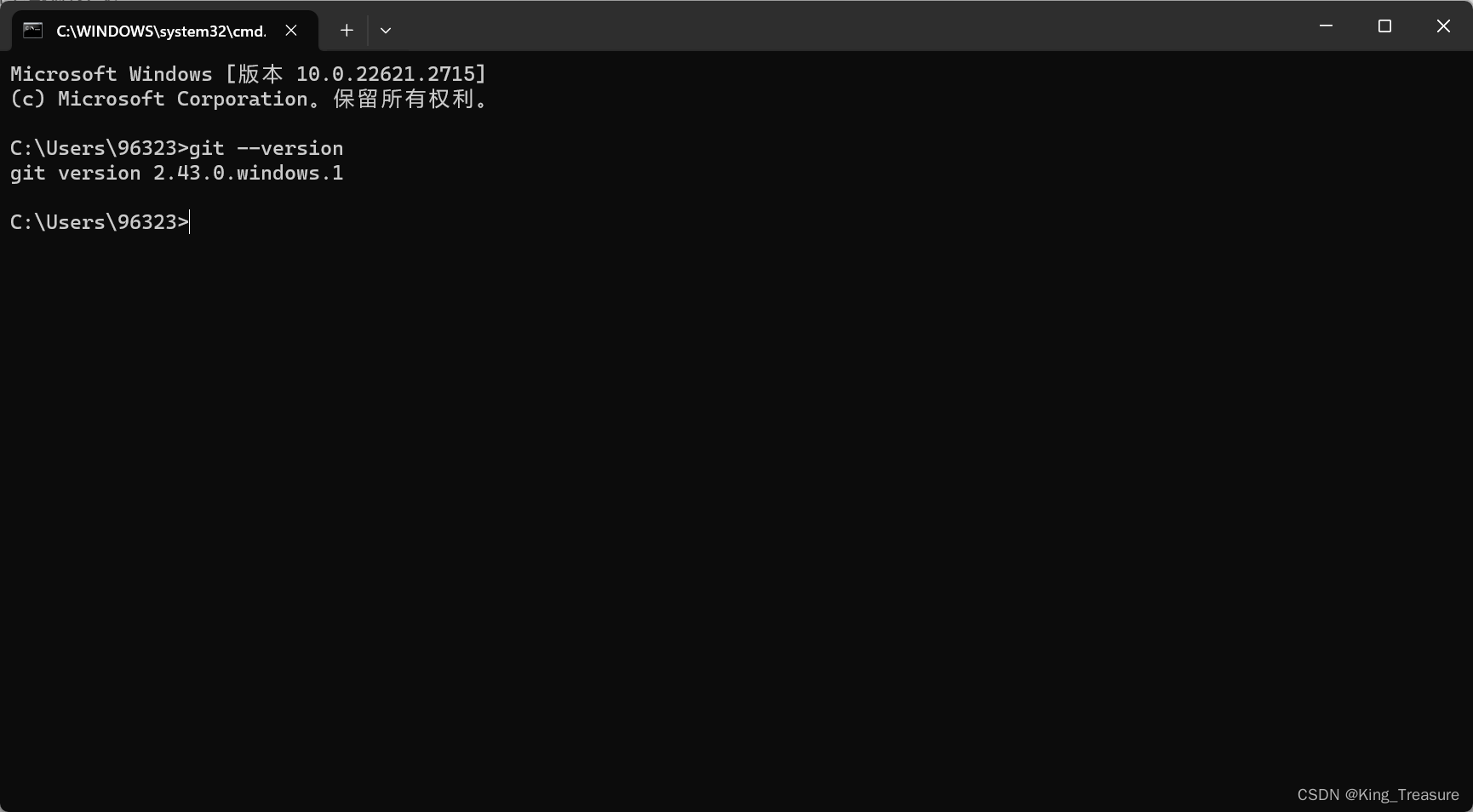
总结
以上就是今天要分享的内容,如果有什么不懂的地方或者有什么出错的地方,欢迎前来探讨,谢谢大家~